win10桌面图标右上角有两个箭头 桌面所有图标右上角蓝色双箭头去除方法
发布时间:2023-11-06 15:45:06 浏览数:
win10桌面图标右上角有两个箭头,在使用Windows 10操作系统时,我们可能会注意到桌面上的图标右上角会显示出两个蓝色的双箭头,对于一些用户来说,这个标志可能会显得有些烦人或者不方便。幸运的是我们可以很容易地去除这个蓝色双箭头,使得我们的桌面更加整洁和简洁。接下来我将介绍一些简单的方法来帮助您去除这个蓝色双箭头,让您的桌面更加舒适和自由。
步骤如下:
1.桌面图标右上角的两个小箭头如图所示,无论是什么类型的图标。基本上都被添加了这个标志。

2.打开文件资源管理器,找到桌面图标,右键点击属性,进入桌面的属性页面。
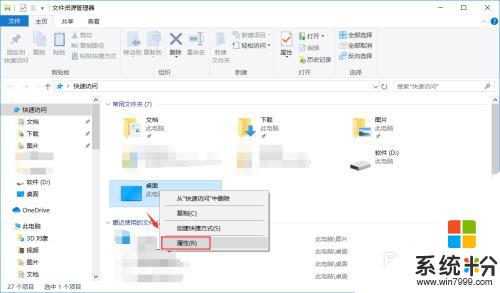
3.在桌面属性的第一栏常规里面,在红框位置找到高级,点击进入。
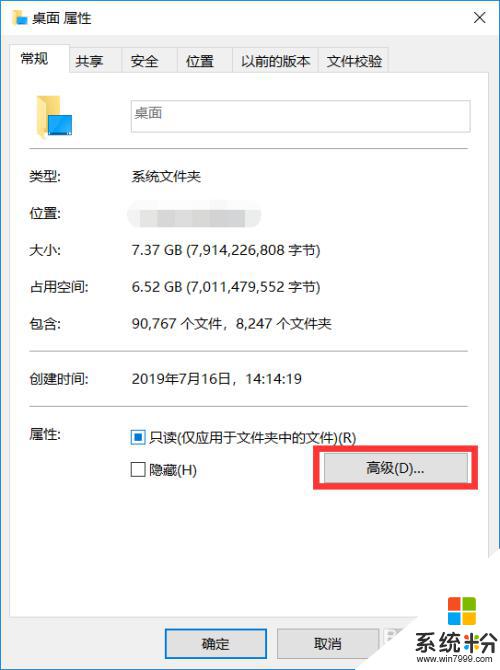
4.将压缩内容以便节省磁盘空间的复选框勾掉,然后点击确定。
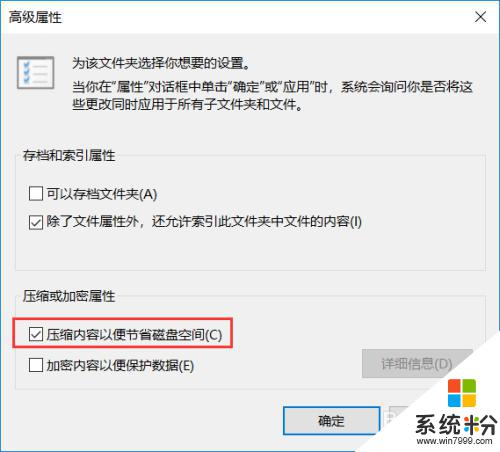
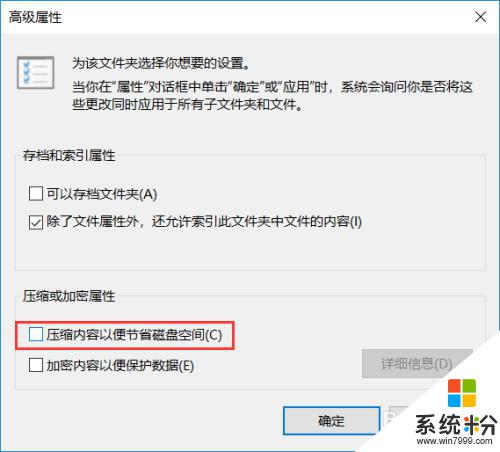
5.回到桌面属性中,点击应用。选择将更改应用于此文件夹、子文件夹和文件,点击确定。
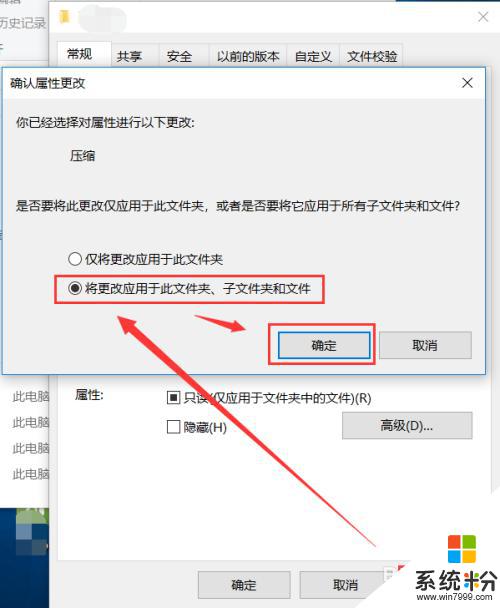
6.桌面文件较多的话,会等待一段时间。等进度条走完,再次看桌面的文件,右上角已经没有双小箭头了。
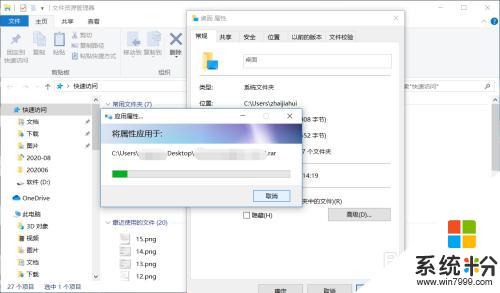

以上是关于Win10桌面图标右上角出现两个箭头的全部内容,如果您也遇到了相同的问题,可以按照小编的方法尝试解决。